Korištenje aplikacije Aktivnost na Apple Watch uređaju
Uz aplikaciju Aktivnost na Apple Watch uređaju možete prema danima pratiti koliko se često krećete, vježbate i ustajete radi odmora.
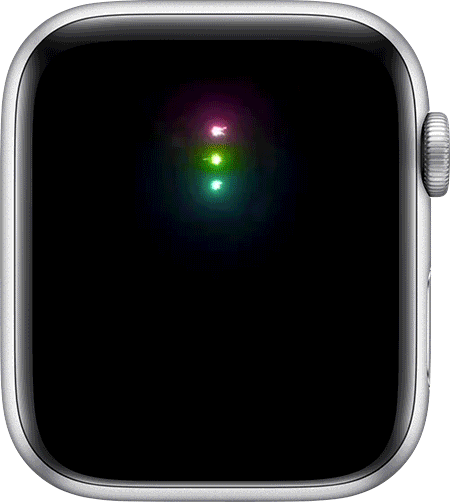
Pratite vlastite aktivnosti
Da biste započeli, otvorite aplikaciju Aktivnost na Apple Watch uređaju i slijedite korake na zaslonu. Apple Watch omogućuje vam postizanje ciljeva te nudi prijedloge i ohrabrenja za zatvaranje prstenova. Saznajte kako zatvoriti svaki prsten ili promijeniti ciljeve.
Kretanje
Prsten kretanja pokazuje koliko ste kalorija do tog trenutka potrošili. Svaki dan potrošite potreban broj kalorija zacrtanim kretanjem. Za razliku od kalorija koje se troše u mirovanju, kalorije koje potrošimo kad smo aktivni sagorijevaju kad ustajemo ili se krećemo. Pomoć u vezi s bodovima za kretanje i vježbanje.
Za korisnike u dobi do 13 godina prsten kretanja pokazuje koliko se minuta korisnik aktivno kretao.
Vježbanje
Prsten vježbanja pokazuje koliko ste minuta žustre aktivnosti obavili. Obavite zacrtano vježbanje u trajanju od najmanje 30 minuta dnevno. Saznajte kako dostići zacrtano vježbanje.
Stajanje
Prsten stajanja pokazuje sate tijekom kojih ste ustajali i kretali se barem jednu minutu. Tijekom 12 sati u danu obavite zacrtano ustajanje i kretanje u trajanju od najmanje jedne minute. Čak i ako stojite cijeli dan, i dalje se morate kretati da biste dobili bodove za stajanje.
Ako navedete da koristite invalidska kolica, prsten stajanja prebacit će se u prsten vožnje. Vožnja pokazuje sate tijekom kojih ste se odgurivali u trajanju od najmanje jedne minute.
Pregled povijesti aktivnosti
Svoj napredak za određeni dan možete provjeriti na Apple Watch uređaju ili pak možete pregledati cijelu povijest u aplikaciji Fitness na iPhone uređaju.
Na iPhone uređaju
Otvorite aplikaciju Fitness na iPhone uređaju.
Dodirnite Aktivnost na kartici Sažetak da biste vidjeli pojedinosti o cjelodnevnoj aktivnosti.
to see your progress for the month. On the calendar, appears next to the days that you worked out.
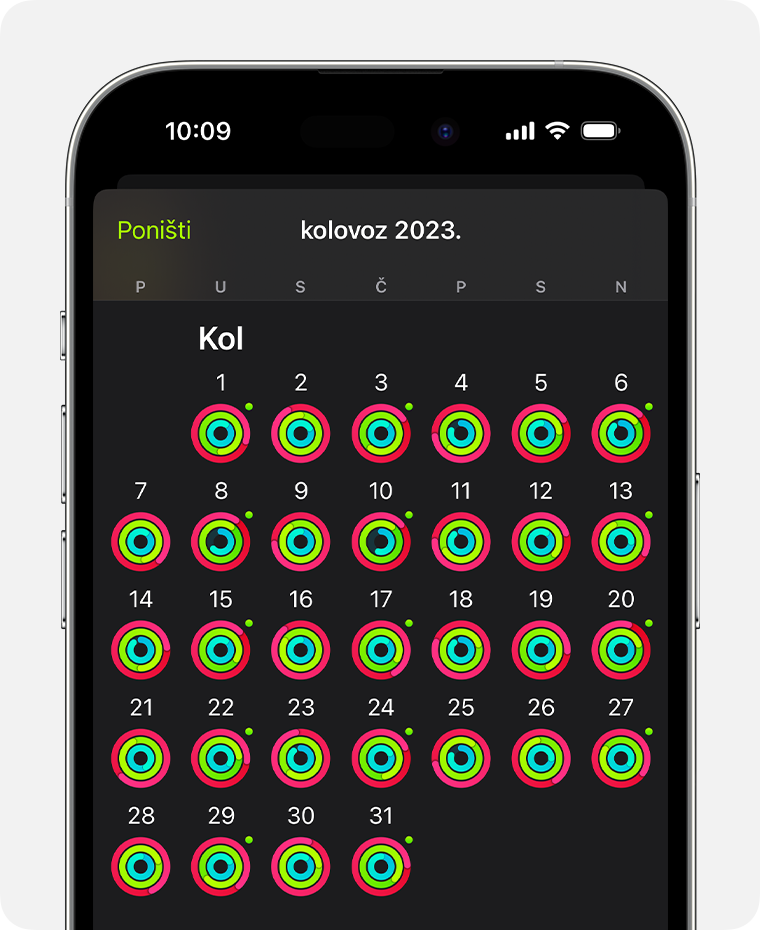
Da biste vidjeli detalje, dodirnite dan.
Da biste dobili informacije o treningu, kao što je ruta ili ukupna udaljenost, pomaknite se prema dolje do odjeljka Treninzi, zatim dodirnite stavku.*
Na Apple Watch uređaju
Na Apple Watch uređaju otvorite aplikaciju Aktivnost.
Dodirnite u gornjem lijevom kutu da biste vidjeli tjedni sažetak ili prijeđite prstom prema gore da biste vidjeli pojedinosti za svaki prsten.
Prijeđite prstom još jednom da biste vidjeli dodatne detalje, primjerice ukupne korake, daljinu i treninge.

Postavljanje podsjetnika na aktivnosti
Na iPhone uređaju otvorite aplikaciju Watch.
Dodirnite karticu Moj sat, a zatim Aktivnost.
Odaberite obavijesti i podsjetnike. Obavijesti o treniranju, primjerice, temelje se na prethodnim postignućima.
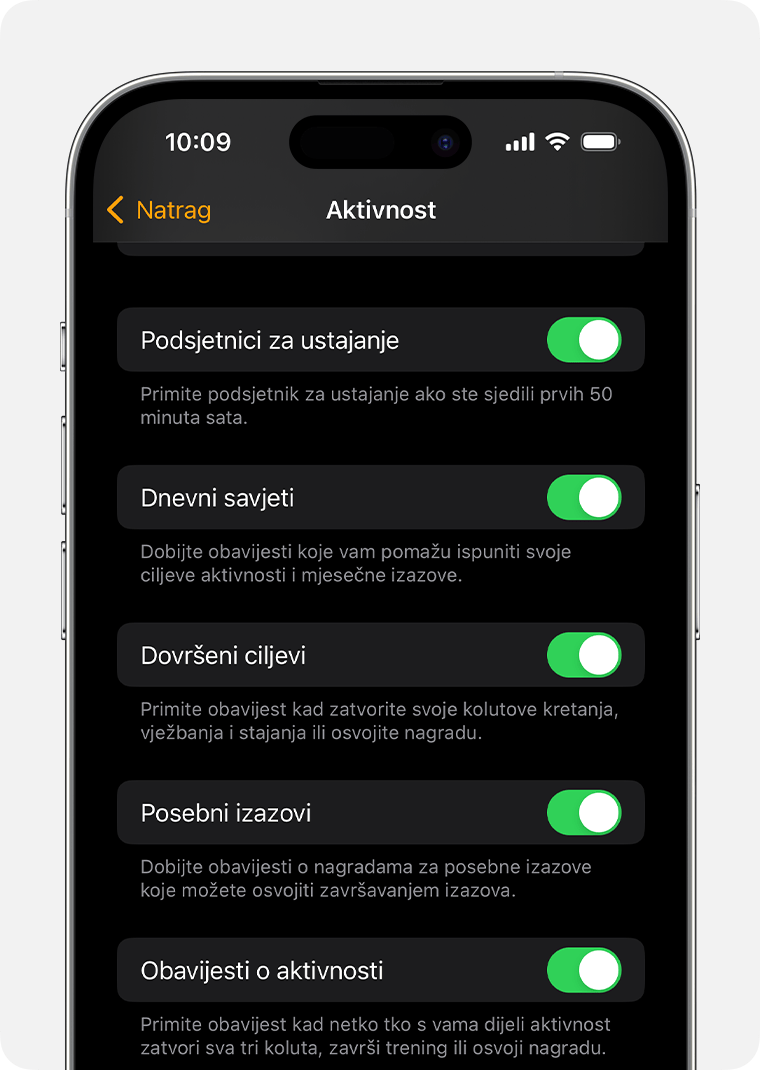
Saznajte više
Osvojite nagrade aplikacije Aktivnost pomoću svojeg Apple Watch uređaja. Uz watchOS 6 nagrade možete vidjeti izravno na Apple Watch uređaju.
Pratite svoje trendove u aplikaciji Fitness na iPhone uređaju.
* Metrika koja se koristi ovisi o vrsti vježbanja. Ako imate GPS, ruta je, primjerice, dostupna za vanjske šetnje, trčanje, plivanje na otvorenom ili vožnju na biciklu.